如何使用 Windows Media Player 播放 iTunes M4V 电影?
您是否仍然使用并更喜欢 Windows Media Player 在 Windows 上播放音乐和视频? 至少我是这样。 但是,当您尝试使用 Windows Media Player 播放 iTunes 电影时,您会收到以下通知:

Windows Media Player 无法直接播放 iTunes 电影。 这是因为您从 iTunes Store 租借或购买的电影是 受 DRM 保护的 M4V 格式。
要使用 Windows Media Player 播放 iTunes 购买或租借的电影,您需要一个 iTunes DRM 删除工具 ,该 工具 允许您删除 iTunes DRM 并将 iTunes M4V 电影转换为无 DRM 的 MP4 视频 。 这里我推荐 Ondesoft iTunes DRM Media Converter 。 按照以下步骤操作,了解如何 在 Mac 或 Windows 上将 iTunes 购买或租借的 M4V 电影 转换 为 MP4 。
首先, 在 Mac 或 Windows 上 安装并运行 iTunes Movie Converter 。
这里我们以 Windows 版本为例。 界面如下图所示:
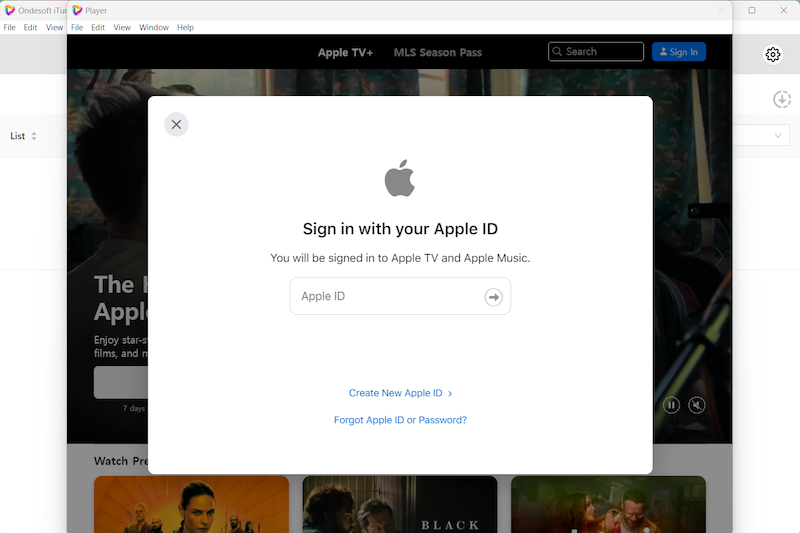
2. 添加 iTunes 电影和电视节目
单击“添加文件”图标以选择要从中删除 DRM 的 iTunes 电影、电视节目或音乐视频。 将列出所有可用的受 DRM 保护的 M4V 视频:
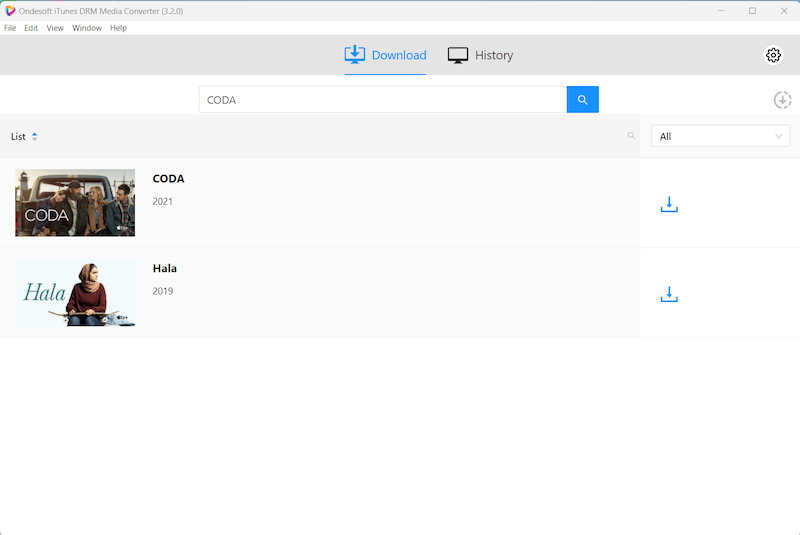
选择要导入的视频文件,然后单击添加按钮。 单击全部添加按钮以导入所有 DRM M4V 视频。
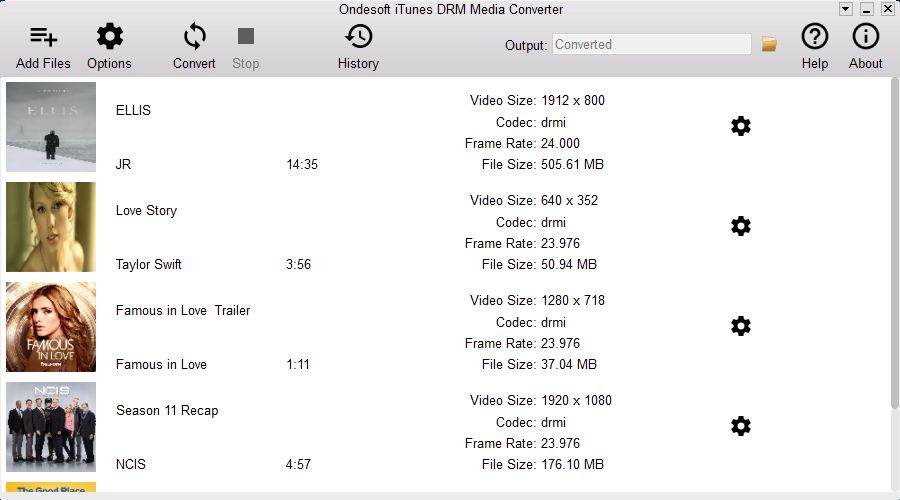
3. 点击

Ondesoft iTunes DRM Media Converter 默认会保留所有原始字幕和音轨。 单击齿轮按钮以取消选中您不想要的那些。
输出的 M4P 文件将保存到文档 - Ondesoft iTunes DRM 媒体转换器 - 默认情况下已转换。 您可以自由选择和保存任何一个。
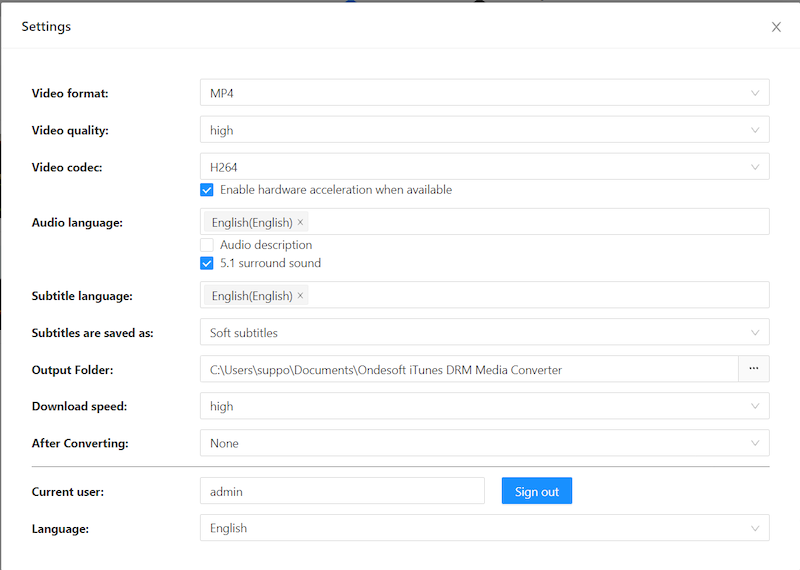
4. 开始转换
完成所有设置后,单击“转换”。 Ondesoft DRM Media Converter 开始从下面的 m4v 视频文件中删除 DRM,并将 m4v 转换为 mp4。 转换完成后,找到 mp4 电影并在任何 Windows 上使用 Windows Media Player 播放它们。
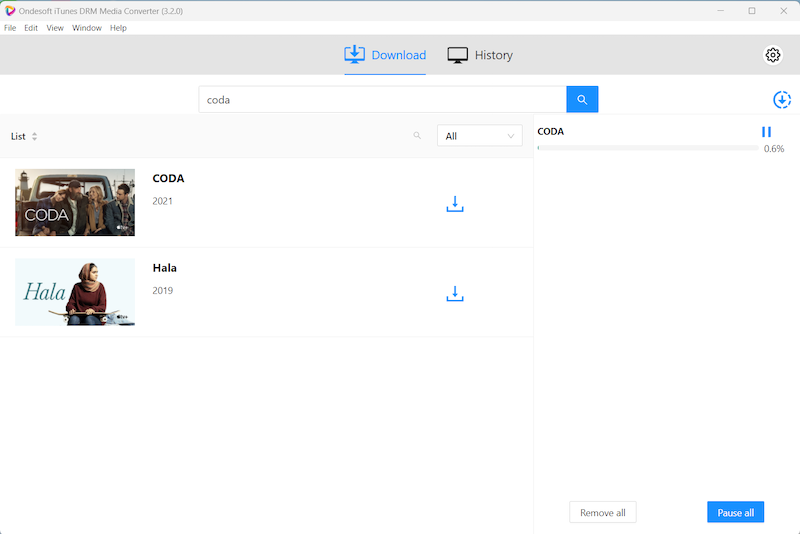
除了 Windows Media Player,您还可以使用任何视频播放器或非 Apple 设备播放输出的 mp4 文件,例如 Android 手机/平板电脑( HTC 10 、 华为 P9 、 华为 P10 、 三星 Galaxy S8 、 三星 Galaxy Tab S3 等) 、Windows 手机/平板电脑、流媒体设备( Roku 、 Chromecast 、 Plex 、 Nexus Player 等)、电视和控制台 (Xbox One 、 Xbox 360 、 PS3 、 PS4 、 智能电视 等)等。
侧边栏
热点提示
电影小贴士
更多>>- 在您的 Amazon Kindle Fire 7 平板电脑上观看 iTunes 电影
- 在没有 Apple TV 的情况下在电视上观看 iTunes 电影/电视节目的 5 种方法
- 在 Amazon Fire TV Stick 上播放 iTunes 电影
- 在 Android 手机和平板电脑上传输和观看 iTunes M4V 电影
- 将 iTunes M4V 电影转换为 MP4
- 将 iTunes 电影串流到 Google Nexus Player
- 将 iTunes 电影转换为 MP4
- 从 iTunes Store 获取免费电视节目
- 在电视上播放 iTunes M4V 电影
- 将 iTunes 电影转移到 Google Drive
- iTunes 电影 DRM 删除工具
- 在 PS3 上播放和观看 iTunes 电影
- 在 Xbox 360 和 Xbox One 上播放 iTunes DRM 电影/电视节目
- 从 iTunes 电影中删除 DRM
- 从 iTunes 电视节目中删除 DRM
- 通过 Plex 串流 iTunes 电影
- 将 iTunes 电影串流到电视
- 从外置硬盘观看 iTunes DRM 电影和电视节目
- 将 iTunes 电影投射到 Chromecast
- 将 iTunes 电视节目投射到 Chromecast
- 在 PS4 上观看 iTunes DRM 电影和电视节目
- 在 Roku 上观看 iTunes DRM 电影和电视节目
- 在 1080P 电视上观看 iTunes 电影
- 在您的 Amazon Kindle Fire HD 10 平板电脑上观看 iTunes 电影
- 在松下 1080P 高清电视上观看 iTunes 电影
- M4V是什么? 如何播放 M4V 视频
- 在 iTunes 中授权电脑
- iTunes 电影租赁:您需要知道的一切
- 在 HTC 10 上播放 iTunes 电影
- 在华为 P9 上播放 iTunes 电影
- 在华为 P10 上播放 iTunes 电影
- 在三星 Galaxy S8 上播放 iTunes 电影
- 在三星 Galaxy Tab S3 上播放 iTunes 电影
- 使用 USB 驱动器在电视上播放 iTunes 电影
- 在 Windows 手机和平板电脑上播放 iTunes 电影
- 查看从 iTunes Store 购买的所有内容
- 在三星电视上观看 iTunes 电影/电视节目
- 在三星 Galaxy S20 上观看 iTunes 电影/电视节目
- 在 Android 上观看 iTunes 电影/电视节目
- 在 Google Pixel 上播放 iTunes 电影
- 在小米手机上观看 iTunes 电影
- 已解决:在 VLC 上播放 iTunes 电影
- 在 Nintendo Switch 上播放 iTunes 电影
- 从 iTunes 下载奥斯卡奖得主寄生虫到 mp4
- 从 iTunes 下载迪士尼电影到 MP4
- Apple TV 应用程序可在 Amazon Fire TV 设备上使用
- Apple TV 应用可在三星智能电视上使用
- 在 Galaxy S20 上播放 iTunes 电影
- 将 iTunes Weekly Top 10 电影下载到 MP4
- 从 iTunes 下载电影 Capone 到 MP4
- 从 iTunes 下载电影传染病到 mp4
- 从 iTunes 下载电影《冰雪奇缘 II》到 mp4
- 离线观看 20 部奥斯卡提名电影
- 观看寄生虫电影制作人奉俊昊最喜欢的电影
- 从 iTunes 下载 10 部最佳喜剧电影到 MP4
- 将 iTunes 经典电影转换为 MP4
- 将 iTunes 热门电影转换为 MP4
- 以 mp4 格式获取电视节目 Planet Earth
- 在 Android 上观看 iTunes 电视节目
- 母亲节最佳 iTunes 电影优惠以及如何将它们转换为 mp4
- 将 iTunes 电影刻录到 DVD
- 从 iTunes 下载 Emma 到 MP4
- 从 iTunes 下载电影 The Invisible Man 到 MP4
- 从 iTunes 获取廉价电影
- 观看星球大战:天行者的崛起
- 锁定期间观看的 20 部最佳电影系列
- 下载电影 Scoob! 从 iTunes 到 MP4
- iTunes 上 5 月观看次数最多的电影
- 从 iTunes 下载免费电影
- 在未经授权的计算机上播放 iTunes 电影
- 在 Amazon Fire 7 平板电脑上播放 iTunes 电影
- 在 Amazon Fire TV Cube 上播放 iTunes 电影
- 使用 Windows Media Player 播放 iTunes 电影
- 在 Kodi 上播放 iTunes 电影





